Page 1
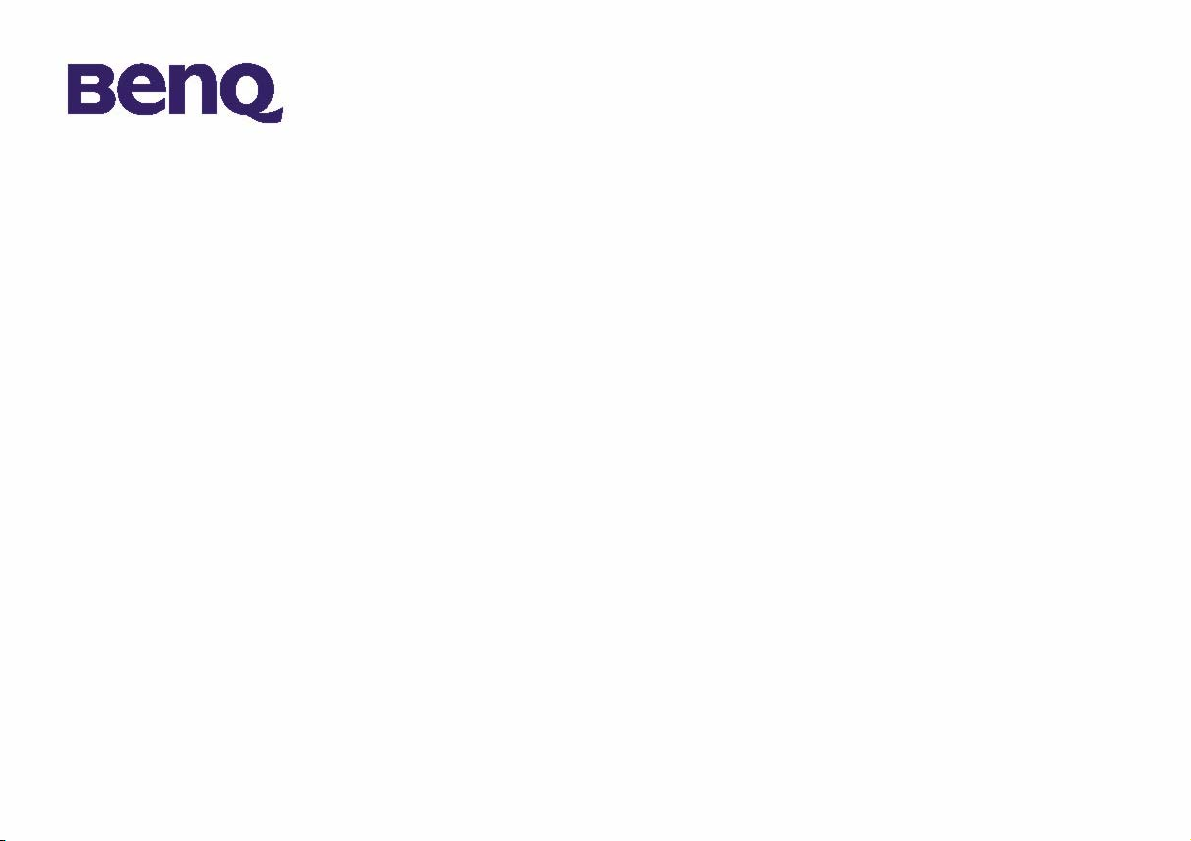
Inhoud pakket 1
Kennismaken met de BenQ Digitale Camera
1016 2
Overzicht van uw Camera 3
Software digitale camera installeren 5
BenQ Digitale Camera 1016
Elektronische
Gebruiksaanwijzing
De camera gebruiken 7
Fotos maken 7
Andere Bewerkingsstanden 8
De fotos in de camera beheren 11
Informatie voor ondersteuning 19
Technische ondersteuning 19
Page 2
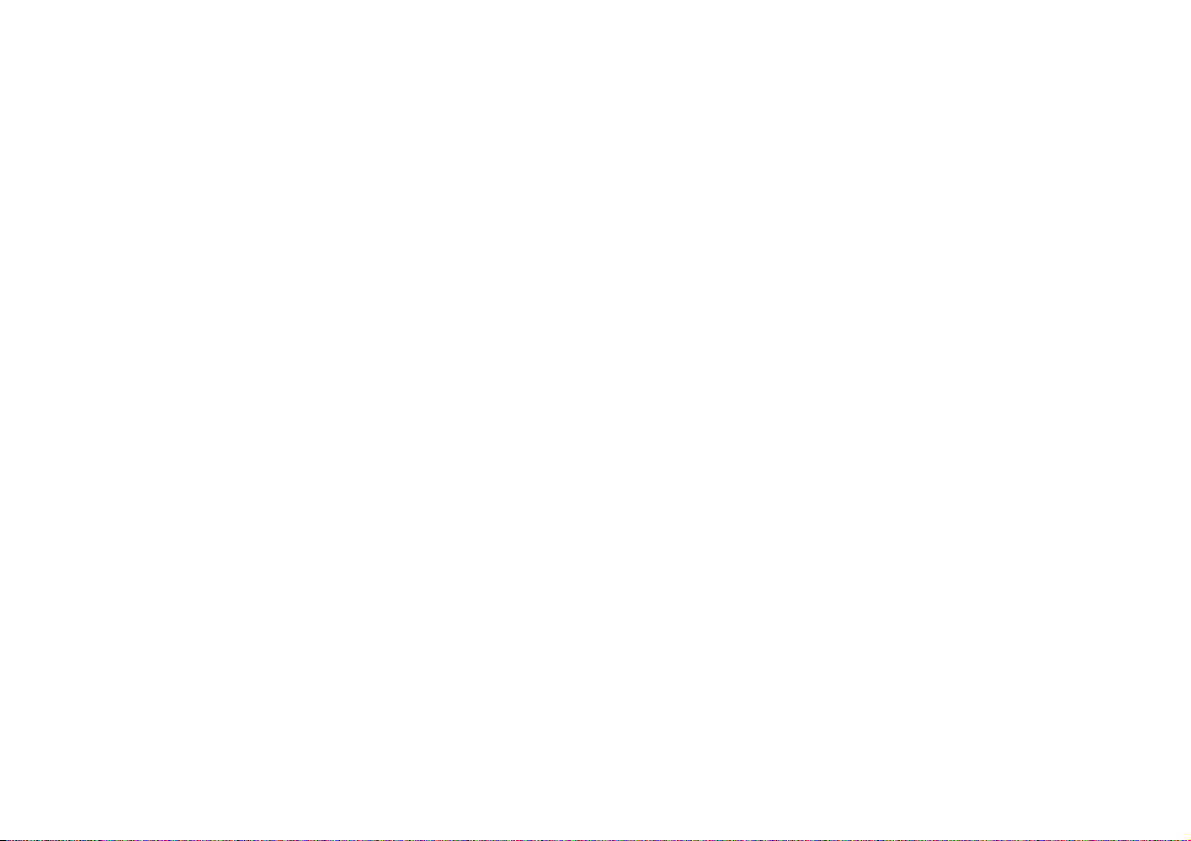
Copyright
Copyright (c) 2003 BenQ Corporation. Alle rechten voorbehouden. Geen enkel deel van deze uitgave mag worden gereproduceerd, verzonden,
overgezet, opgeslagen in een archiveringssysteem of vertaald in enige taal of computertaal, in geen enkele vorm of op geen enkele wijze,
elektronisch, mechanisch, magnetisch, optisch, chemisch, handmatig of anderszins, zonder voorafgaande schriftelijke toestemming van BenQ
Corporation.
Merken en productnamen zijn de handelsmerken of geregistreerde handelsmerken van de betreffende bedrijven.
Beperking
BenQ geeft geen enkele garantie betreffende dit materiaal, inclusief maar niet beperkt tot de impliciete garanties van verkoopbaarheid en
geschiktheid voor een bepaald doel. BenQ aanvaardt geen verantwoordelijkheid voor enige fout die in dit document aanwezig kan zijn. BenQ
verplicht zich niet om de informatie in dit document bij te werken noch actueel te houden.
Zorg voor uw camera
Gebruik uw camera niet buiten het volgende omgevingsbereik: temperatuur: OºC tot 40ºC, relatieve vochtigheid: 45% ~ 85%.
De camera niet gebruiken noch opslaan in de onderstaande omgevingen:
Direct zonlicht.
Hoge vochtigheid of stof.
In de buurt van een luchtkoeler, verwarming of andere warmtebronnen.
In een gesloten auto in de zon.
Op onstabiele plaatsen.
Indien uw camera vochtig wordt, neem deze dan zo snel mogelijk af met een droge doek.
Zout of zeewater kunnen ernstige schade toebrengen aan de camera.
Gebruik geen organische oplosmiddelen zoals alcohol enz. om de camera te reinigen.
Indien de lens of zoeker vuil zijn, gebruik dan een lensborstel of zachte doek om de lens te reinigen. Raak de lens niet aan met uw vingers.
Om elektrische schokken te voorkomen, mag u de camera niet uit elkaar nemen of zelf repareren.
Water op of in de camera kan leiden tot brand of elektrische schokken. Bewaar de camera dus op een droge plaats.
Gebruik de camera niet buiten wanneer het regent of sneeuwt.
Gebruik de camera niet in het water.
Indien vuil of water in de camera terecht komt, schakel de camera dan onmiddellijk uit en neem de batterijen uit de camera. Verwijder het vuil
of water en stuur de camera ter reparatie op naar het onderhoudscentrum.
Zet de afbeeldingen zo snel mogelijk over naar de computer om gegevensverlies te voorkomen.
Page 3
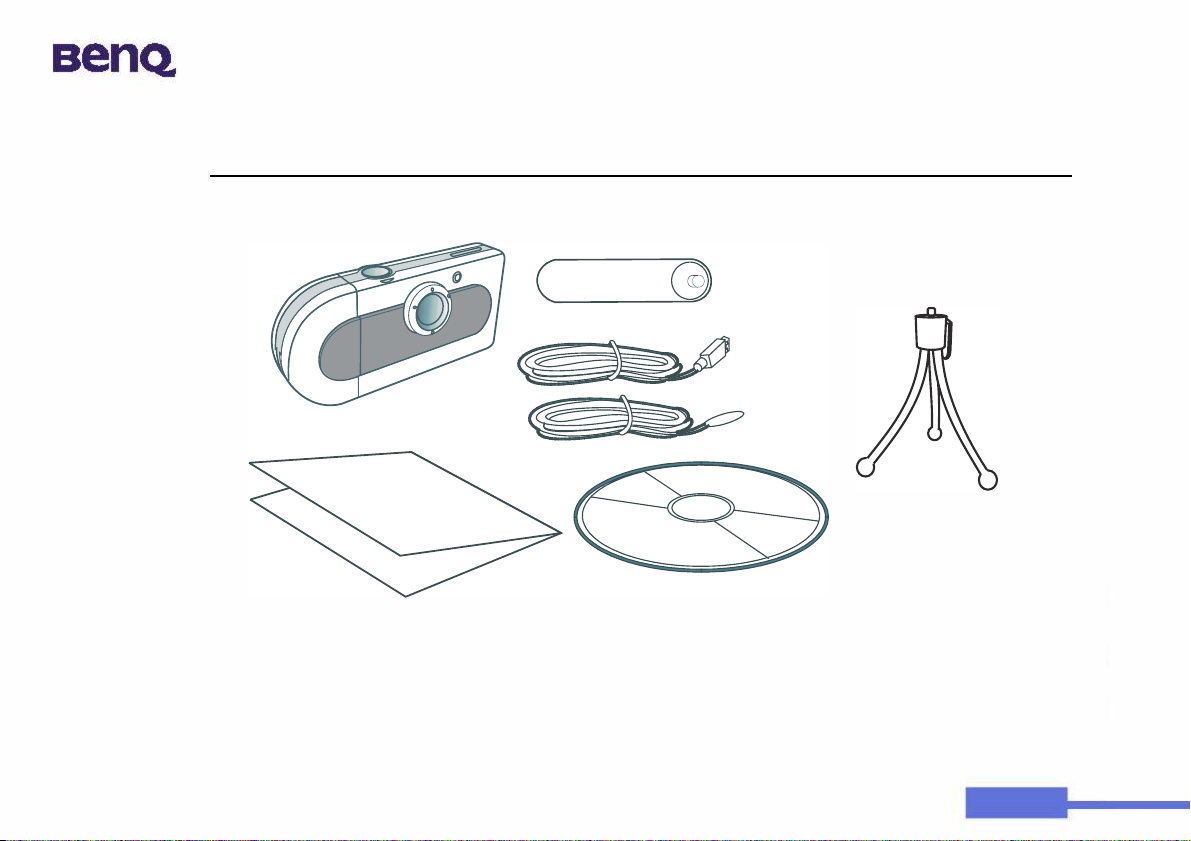
Inhoud pakket
Controleer of alle volgende voorwerpen bij het pakket geleverd zijn:
Digitale Camera 1016
Inhoud pakket
Batterij
USB-kabel
Nekriem
statiefstatief
Documentatie
CD-ROM met digitale camera software
Indien een voorwerp ontbreekt of beschadigd is, neem dan onmiddellijk contact op met uw dealer.
1
Page 4
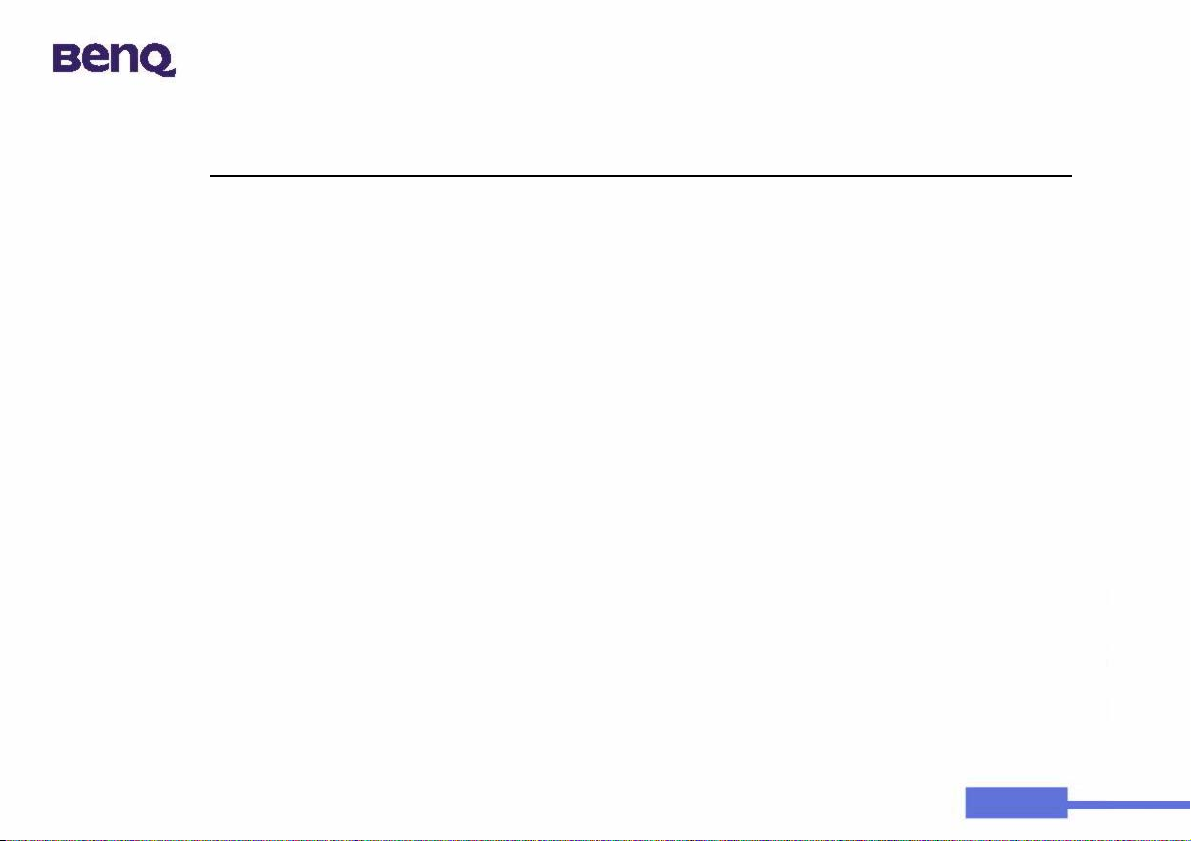
Kennismaken met de BenQ Digitale Camera 1016
Kennismaken met de BenQ Digitale Camera 1016
BenQ Digitale Camera 1016 beschikt over de volgende eigenschappen:
Compact en lichtgewicht
Door het compacte formaat (86.2 x 40.2 x 21.5 mm met lens) en het geringe gewicht (40g zonder
batterij) kunt u uw Digitale Camera 1016 overal mee naartoe nemen.
Eenvoudig te bedienen
Vaste focus met slechts twee-knoppen bediening (standselectie en sluiter)
Twee standen voor het nemen van fotos
Stand Zelfontspanner (vertraging 10 seconden)
VGA beeldopnamestand (640x480 pixels)
Onmiddellijk wissen van beeldframes
Alle beelden kunnen onmiddellijk gewist worden om een nieuwe fotosessie te starten.
Laag stroomverbruik met automatische energiebesparingsstand
Met nieuwe batterijen kunt u tot 350 fotos nemen. De camera gaat automatisch naar de
slaapstand (energiebesparing) wanneer hij niet werkt gedurende 100 seconden.
Ondersteunt USB interface voor PC en Mac systemen
Met de USB-aansluiting gebeurt het downloaden van beelden naar uw PC en Mac aan een hogere
snelheid.
Waarschuwing bij laag batterijvoltage.
Wanneer de batterijvoltage laag is, zal het LCD-scherm knipperen:
2
Page 5
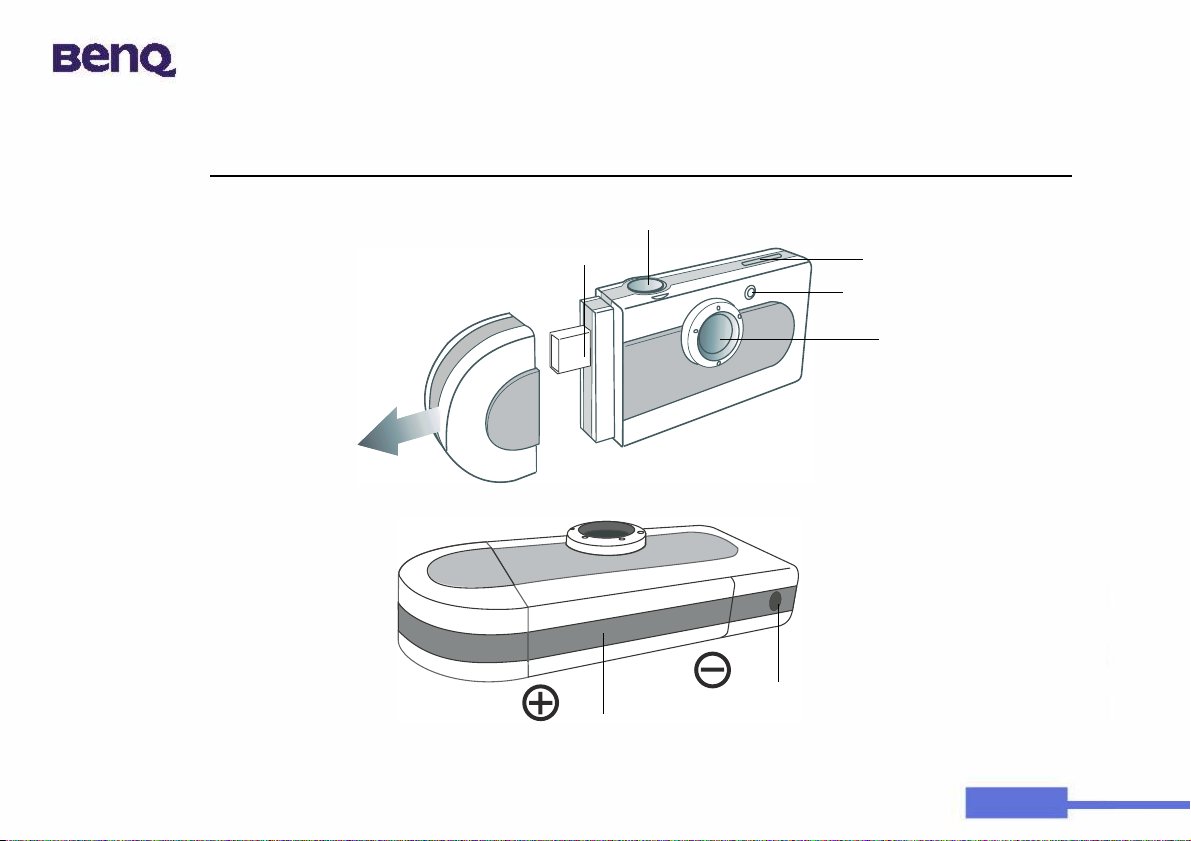
Overzicht van uw Camera
Overzicht van uw Camera
Vooraanzicht
Maak de klep van de
USB-aansluiting los van
de camera
Statief Onderaanzicht
Sluiter
USB-aansluiting
Klep batterijcompartiment
Zoeker
Indicator-LED
Lens
Opening voor installatie statief
3
Page 6
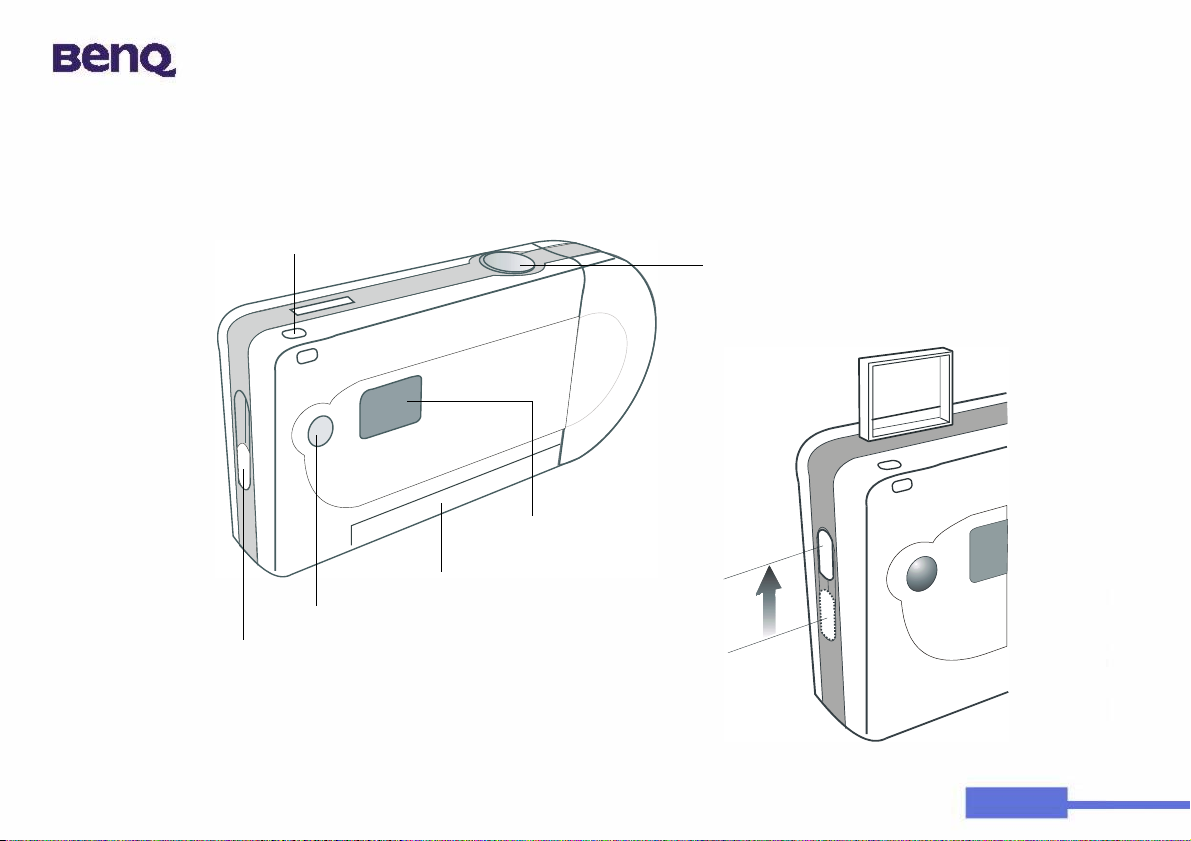
Ach
Overzicht van uw Camera
teraanzicht
Oogje voor riem
Sluiter
LCD paneel
Klep batterijcompartiment
Knop Functiestand
Zoekerschakelaar
Zet de schakelaar van de zoeker
omhoog om de zoeker te
openen
4
Page 7
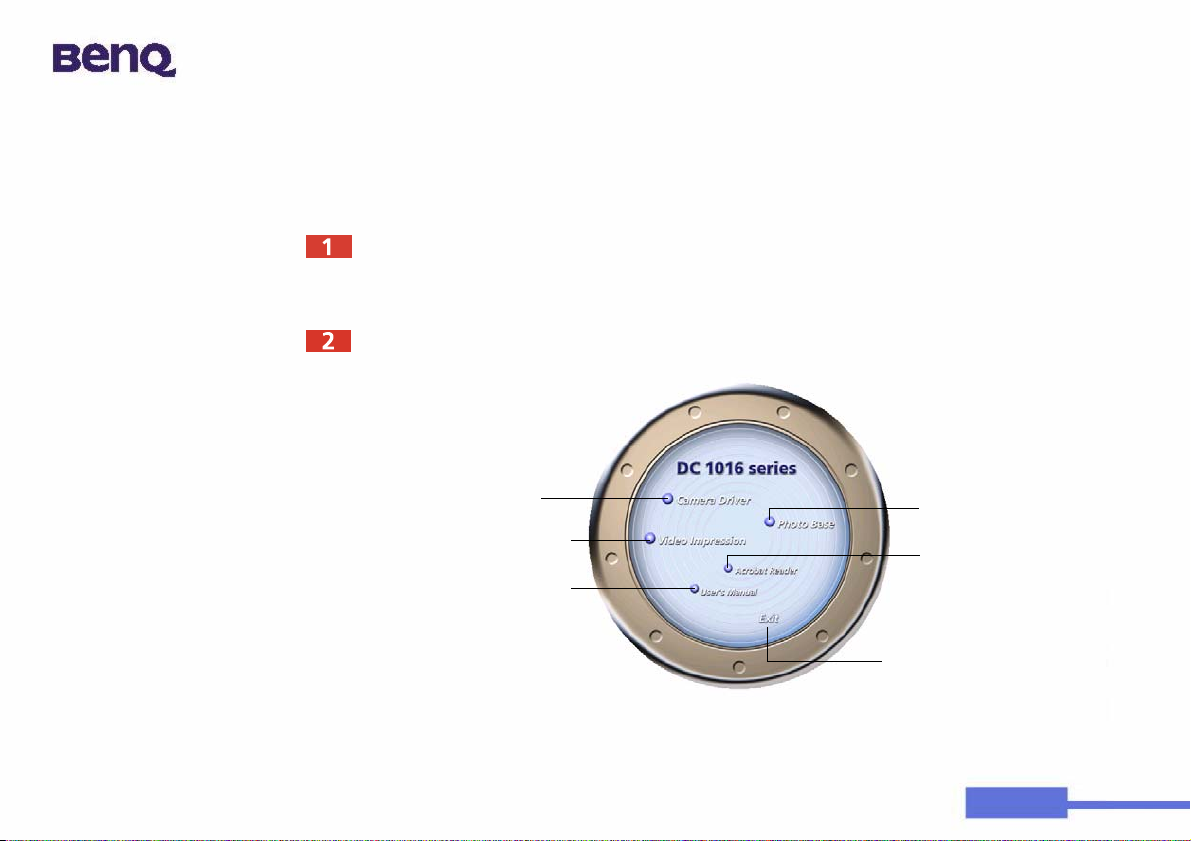
Software digitale camera installeren
De CD die bijgeleverd wordt bij uw camera bevat het stuurprogramma van uw digitale camera,
samen met waardevolle software voor fotobewerking.
Om de digitale camera software te installeren
Plaats de programma-CD in het Cd-romstation. Het installatiemenu van de software wordt
automatisch weergegeven.
Klik in het menu op Stuurprogramma Camera. Volg de online instructies om de installatie van het
stuurprogramma te voltooien.
Klik om het
stuurprogramma van de
digitale camera te
installeren
Klik om Video Impression
te installeren
Klik om te bladeren door
de gebruiksaanwijzing
Overzicht van uw Camera
Klik om Photo
Base te installeren
Klik om Acrobat
Reader te installeren
Klik om het menu te
sluiten en het programma
te verlaten.
5
Page 8

Overzicht van uw Camera
Klik op de andere items in het menu om de gebundelde toepassingssoftware te installeren.
Software Beschrijving
VideoImpression Met VideoImpression kunt u uw videobestanden bewerken en
combineren. Er kunnen nieuwe videos gecreëerd worden door
gebruik te maken van bestaande video-, animatie- en
afbeeldingbestanden. Creëer snel en eenvoudig videopresentaties voor
thuis, op het werk of op het Internet.
PhotoBase U kunt dit programma gebruiken om gemakkelijk uw afbeeldingen te
beheren.
Er wordt automatisch een snelkoppeling van het programma gemaakt op uw bureaublad nadat u het
programma met succes geïnstalleerd hebt. Start uw computer opnieuw wanneer u al de
bovenvermelde software geïnstalleerd hebt.
6
Page 9

De camera gebruiken
Fotos maken
Houd uw camera vast en kijk door de zoeker om uw foto in te stellen. Wanneer u door de zoeker
kijkt, moet u de camera op ongeveer 30 cm van uw oog houden. Pas de grootte van uw compositie
aan door de afstand tussen de camera en het voorwerp te vergroten of te verkleinen, maar kom niet
dichter dan 1 meter.
De camera gebruiken
30 cm
(12 inches)
Druk de sluiterknop in om een foto te maken van uw voorwerp. De indicator-LED zal ingeschakeld
zijn en er zal telkens een korte piep weergegeven wanneer de sluiterknop ingedrukt wordt om te
bevestigen dat een foto genomen werd en wanneer de camera klaar is om een volgende foto te
nemen.
1 m
(40 inches)
7
Page 10

Andere Bewerkingsstanden
g
Opnamestand
In deze bewerkingsstand kunt u fotos nemen met een lagere resolutie. Om uw camera in de
opnamestand in te stellen.
Druk verschillende malen op de knop Functiestand tot het " " pictogram weergegeven wordt
op het LCD-scherm. Dit geeft aan dat de Opnamestand klaar is en toont eveneens dat het aantal
fotos dat u kunt nemen tussen 100 en 199 ligt.
De opnamestand is enkel
ereed wanneer het LCD-
scherm het " "
pictogram weergeeft.
Druk verschillende malen op de knop Functiestand tot het " " pictogram
In de opnamestand geeft het pictogram aan dat het aantal foto's dat u kunt
De camera gebruiken
nemen tussen 0 en 99 ligt. Het pictogram betekent dat het aantal fotos dat u
kunt nemen tussen 100 en 199 ligt. Het pictogram betekent dat het aantal
fotos dat u kunt nemen tussen 200 en 299 ligt. Bijgevolg kunt u dus de betekenis van de
rest van de pictogrammen afleiden door analogische redenering. Het
pictogram bijvoorbeeld betekent dat het aantal foto's dat u kunt nemen ligt tussen 800
8
Page 11

De camera gebruiken
en 899. Het pictogram betekent dat het aantal fotos dat u kunt nemen ligt
tussen 900 en 999. Maar merk op dat het pictogram betekent dat het aantal
fotos dat u kunt nemen groter is dan 1000.
Merk op dat wanneer het pictogram weergegeven wordt, dit betekent dat
sommige onbekende fouten ervoor kunnen zorgen dat de camera niet normaal
functioneert. Er zijn twee manieren om dit probleem op te lossen. U kunt drukken op
de Aan/Uit schakelaar om deze fout te negeren of u kunt ook de Sluiter knop
indrukken om het geheugen van uw camera te formatteren.
9
Page 12

De camera gebruiken
D
Druk
Stand Zelfontspanner
De bewerkingsstand Zelfontspanner staat een sluitervertraging toe van 10 seconden nadat de
Sluiterknop ingedrukt wordt. Plaats de camera op het statief wanneer u werkt in de stand
Zelfontspanner.
e stand Zelfontspanner is
AAN wanneer dit LCD-
scherm het " " pictogram
weergeeft.
Druk verschillende malen op de knop Functiestand tot het pictogram van de stand
Zelfontspanner weergegeven wordt.
Uitschakelen forceren
De camera zal uitgeschakeld worden wanneer hij niet gebruikt wordt binnen de 30 seconden. U kunt
echter ook zelf de camera uitschakelen.
op de Sluiterknop om
het aftellen van de
sluitervertraging te starten.
Houd de knop van de
Functiestand ingedrukt tot de
camera piept en het pictogram
van de aan/uitschakelaar op
weergegeven wordt.
10
Page 13

De fotos in de camera beheren
.
De laatste afbeelding verwijderen van de Camera
Om het even wanneer u zich wilt ontdoen van de fotos die u al gemaakt hebt, kunt u ze wissen van de
camera. U kunt kiezen om de laatste foto die u genomen hebt te wissen, of om alle fotos te wissen.
Laatste-Frame-Wissen is
AAN wanneer dit LCD-
scherm het " "
pictogram weergeeft.
Druk verschillende malen op de knop Functiestand tot het " " pictogram weergegeven wordt
Alle fotos van de Camera wissen
Een andere manier om u te ontdoen van de fotos die u al gemaakt hebt, is de functie Alle-FramesWissen. Activeer deze functie en alle foto's die u genomen hebt zullen gewist worden van de camera.
Alle-Frames-Wissen is
AAN wanneer dit LCD-
scherm het " "
pictogram weergeeft.
De camera gebruiken
Druk op de Sluiterknop om het
aftellen van de sluitervertraging te
starten, het zal knipperen.
Druk de sluiterknop opnieuw in
wanneer het pictogram
knippert, om de laatste foto die u
genomen hebt te wissen.
Druk op de Sluiterknop om het
aftellen van de sluitervertraging te
starten, het zal knipperen.
Wanneer het pictogram
knippert, druk dan de sluiterknop
opnieuw in en alle fotos die u
genomen hebt zullen gewist worden
van de camera.
Druk verschillende malen op de knop Functiestand tot het " " pictogram weergegeven wordt.
11
Page 14

De PC Camerastand
Met de PC camerastand kunt u de camera als een PC camera gebruiken.
De Digitale Camera 1016 gebruiken als een PC camera
Activeer de functie PC-stand door verschillende malen te drukken op de knop Functiestand tot
het " " pictogram weergegeven wordt op het LCD-scherm.
De camera gebruiken
Figuur 1
12
Page 15

De camera gebruiken
De stand USB massa-opslagapparaat
In deze stand kan uw camera gebruik maken van een USB massa-opslagapparaat om grote bestanden
(niet enkel fotos) op te slaan of te verplaatsen.
De Digitale Camera 1016 gebruiken als een USB Massa-opslagapparaat
Raadpleeg de figuur op pagina 12 om de camera met de USB-kabel te verbinden met de PC.
Activeer de functie USB massa-opslagapparaat door verschillende malen te drukken op de knop
Functiestand tot het " " pictogram weergegeven wordt op het LCD-scherm. Wanneer u de
DC 1016 op uw PC aangesloten hebt, zal het bericht nieuw USB massa-opslagapparaat gevonden
weergegeven worden op het scherm. De DC 1016 wordt nu een massa-opslagapparaat en zal
gebruikt worden als een nieuw station van uw besturingssysteem. Zijn capaciteit bedraagt 16 MB.
Door dit massa-opslagapparaat te gebruiken, kunt u niet alleen fotos, maar ook grote bestanden
opslaan op de camera. U kunt ze ook overbrengen van uw PC naar deze camera.
De Fotos van de Camera overbrengen naar de PC of Toepassingsprogrammas
In dit gedeelte zullen we u tonen hoe u fotos van uw camera kunt overbrengen naar uw PC of naar
de softwareprogrammas van het pakket.
We veronderstellen dat uw digitale camera en de gebundelde software reeds
geïnstalleerd zijn op uw computer. Indien niet, installeer dan de software volgens de
richtlijnen die u kunt terugvinden in de paragraaf over Software digitale camera
installeren op pagina 5 van deze gebruiksaanwijzing.
Vooraleer u de fotos van de camera kunt gebruiken, moet u de camera aansluiten op uw PC.
Raadpleeg de figuur op pagina 12 om één uiteinde van de USB-Kabel aan te sluiten op de USBaansluiting van uw camera, en het andere uiteinde op de USB-aansluiting van uw PC. Of u kunt de
digitale camera rechtstreeks aansluiten op de USB-aansluiting van uw PC.
13
Page 16

De camera gebruiken
Rech
USB
tstreeks verbinden met de
De Fotos van de Camera overbrengen naar uw PC
Wanneer u de DC 1016 op uw PC aangesloten hebt, zal het bericht nieuw USB massaopslagapparaat gevonden weergegeven worden op het scherm. De DC 1016 wordt nu een massaopslagapparaat en zal gebruikt worden als een nieuw station van uw besturingssysteem. Zijn
capaciteit bedraagt 16 MB. Door dit massa-opslagapparaat te gebruiken, kunt u de fotos van de
camera overbrengen naar uw PC en bestanden opslaan naar de camera.
-aansluiting
14
Page 17

De camera gebruiken
De Fotos van de Camera overbrengen naar PhotoBase
Open PhotoBase door te kiezen voor Programmas, ArcSoft PhotoBase, en vervolgens
PhotoBase in het Windows Start menu.
15
Page 18

De camera gebruiken
PhotoBase zal geopend worden. Selecteer Nieuw in de vervolgkeuzelijst van het Album en klik op
To e v o e g e n pictogram .
Een dialoogvenster Toevoegen aan Album wordt weergegeven. Selecteer de gewenste fotos
en voeg ze toe aan uw album.
16
Page 19

De camera gebruiken
De Fotos van de Camera overbrengen naar VideoImpression
Open VideoImpression door te kiezen voor Programmas, ArcSoft VideoImpression , en
vervolgens ArcSoft VideoImpression 1.6 in het Windows Start menu.
17
Page 20

De camera gebruiken
Het hoofdscherm van VideoImpression zal weergegeven worden. Klik op Nieuw.
Klik op Ophalen.
18
Page 21

Informatie voor ondersteuning
Technische ondersteuning
Bij problemen met het gebruiken van de DC 1016 en het stuurprogramma stuurt u een e-mail (met
een gedetailleerde omschrijving van het probleem, de computer en de softwareomgeving van uw
computer) naar één van de volgende adressen:
China: service_china@BenQ.com
Azië en overige landen: support@BenQ.com
Ga naar het volgende webadres voor gratis updates van stuurprogrammas, productinformatie en
nieuws:
http://global.BenQ.com/index.htm/
http://global.BenQ.com/service/index.htm
FAQ: http://global.BenQ.com/service/dsc/faq.htm
Raadpleeg de volgende webadressen voor vragen over de gebundelde toepassingen:
http://www.arcsoft.com (PhotoBase, VideoImpression)
Informatie voor ondersteuning
USA: support-sc@BenQ.com
Europa: service@BenQ-eu.com
Taiwan: service-tw@BenQ.com
19
